首頁" 部落格" 照片編輯工具"如何在 iPhone 上為照片添加文字
如何在 iPhone 上為照片添加文字 | 簡易指南
想學習如何在 iPhone 上為照片添加文字嗎?無論您打算在 iPhone 上寫上名言、標籤或有趣的標題,都是個人化照片的好方法。好消息是,您的 iPhone 已自帶免費工具,可在 iPhone 上為照片添加文字。
在本指南中,我們將為您介紹兩種在 iPhone 圖片上加上文字的簡易方法:一種是使用內建的照片應用程式,另一種是使用免費的線上照片編輯器,讓您擁有更多風格和靈活性。
如何在 iPhone 上免費為照片添加文字
Apple 內建的照片應用程式可讓您直接在 iPhone 上的照片上輸入文字。只要輕點幾下,您就可以使用標記功能在圖片上的任何位置放置文字,這項功能非常簡單,而且可以直接從相片圖庫中輕鬆存取。
以下是如何在 iPhone 上為圖片加入文字的步驟。
步驟 1.開啟「照片」應用程式,然後選取您要編輯的圖片。
步驟 2.點選右上角的「編輯」。
步驟 3.選擇Markup圖示 (圓圈內的筆尖)。
步驟 4.選擇右下角的「+」按鈕,然後選擇「文字」 ,在照片上顯示文字。
步驟 5.檢視文字方塊時,點選它並將文字新增至影像。點選Aa可變更字型、大小或對齊方式。您也可以拖曳方塊到照片上的任何位置。
步驟 6.最後,點選「完成」儲存您的變更,然後再點選一次「完成」,即可完成為相片新增文字的程序。
這是快速為 iPhone 照片新增標籤、筆記或標題的絕佳免費方法。不過,自訂選項有限。例如,您無法新增陰影、輪廓或曲線文字。
如果您想讓照片文字更搶眼或更精緻,接下來讓我們看看一個更簡單、更靈活的選項。
在 iPhone 照片上寫入文字的更簡單方法
如果您想要的不只是新增純文字,那麼 AI Ease 的免費 照片編輯工具是您的理想選擇。它不僅能讓您在線上為相片新增文字,還能讓您在圖像上新增貼紙、簽名,甚至是陰影,創造出覆蓋圖像的效果。
主要特點
易於使用。這款文字新增器的介面非常友善,讓您不需要事先具備設計技巧也能輕鬆上手。
快速線上操作。 在 iPhone 上的 Safari 或任何其他瀏覽器中開啟,上傳您的圖片,並在幾秒鐘內開始為照片添加文字。
進階文字效果。 您可以存取各種字型、顏色,加入多重輪廓、陰影或旋轉文字,充分激發您的創意潛能。
豐富的 AI 工具。 AI Ease 提供更強大的相片編輯工具,例如 4K 照片編輯器, 照片增強器, 背景變換器等。
如何在照片 iPhone 上寫文字免費在線
現在,您可以造訪 iPhone 上的 AI Ease 照片編輯器網站,並按照指南學習如何在 iPhone 上為照片添加文字。
將文字新增至相片 輕鬆
步驟 1.前往 AI Ease 的免費線上相片編輯器。點選上傳 ,然後從 iPhone 的相機卷中選擇一張照片。
步驟 2.從左側面板點選文字,點選新增文字,即可在圖片上新增文字方塊。
步驟 3.點兩下方框來打字。按一下上方橫條上的編輯圖示,您可以自訂文字,方法是選擇前方、新增文字樣式選項,例如陰影、輪廓和背景。
步驟 4.拖曳以重新定位照片上的任何位置。當您對外觀感到滿意時,點選「下載」將編輯好的圖片儲存到您的 iPhone。
您不僅可以在 iPhone 上線上編輯相片,AI Ease 也是一款可以在 iPhone 上編輯相片的應用程式。 在 iPhone和 Android。造訪或下載 AI Ease,探索照片編輯的樂趣!
有關如何在 iPhone 上為照片添加文字的常見問題解答
了解如何在 iPhone 上的照片上寫入文字後,以下是 iPhone 使用者在照片上加入文字時常遇到的問題。
我可以在 iPhone 上的照片上進行數位簽名嗎?
您可以使用照片 app 中的 Markup 工具,用手指或 Apple Pencil 繪製簽名。或使用 AI Ease 製作數位簽名 直接在照片上簽名。
是否可以使用照片應用程式變更字型和顏色?
Apple 的照片應用程式允許您變更文字的顏色,但在字型變更上有限制。如果您想使用不同的字體或套用陰影等樣式,可以使用 AI Ease 等更進階的編輯器。
編輯後的照片能保持品質嗎?
是的。當您儲存或下載已編輯的照片時,照片應用程式和 AI Ease 都會保留高解析度。您的影像會保持銳利清晰,非常適合分享或列印。
總結
以上就是有關如何在 iPhone 上為照片添加文字的全部內容。在 iPhone 上為照片添加文字並不一定要很複雜。內置的照片 app 已足以製作筆記或標籤。如果你正在尋找更有創意的東西,例如時尚字型、特殊陰影效果或自訂版面,AI Ease 的免費線上相片編輯器可提供所有工具,滿足你的需求。